में एकाधिक चयनों की तरह एटम/सब्लिम एक कीबोर्ड शॉर्टकट के माध्यम से एक जुपीटर नोटबुक में मिलान करने वाले कीवर्ड का चयन कैसे कर सकता हूं? उदाहरण के लिए, एटम/सब्लिमे संपादक में मैं मैक (या Ctrl + d विंडोज़ पर) पर cmd + D पर हिट कर सकता हूं जबकि कर्सर 'var' पर है और हर बार जब मैं करता हूं कि अगला 'var' हाइलाइट किया जाएगा। मैं फिर नया वैरिएबल नाम टाइप कर सकता हूं और 'var' को जो भी मैंने टाइप किया है उसके साथ बदल दिया गया है।जिप्टर
var = "hello"
print(var)
print(var)
क्या जुपीटर नोटबुक में समतुल्य है?
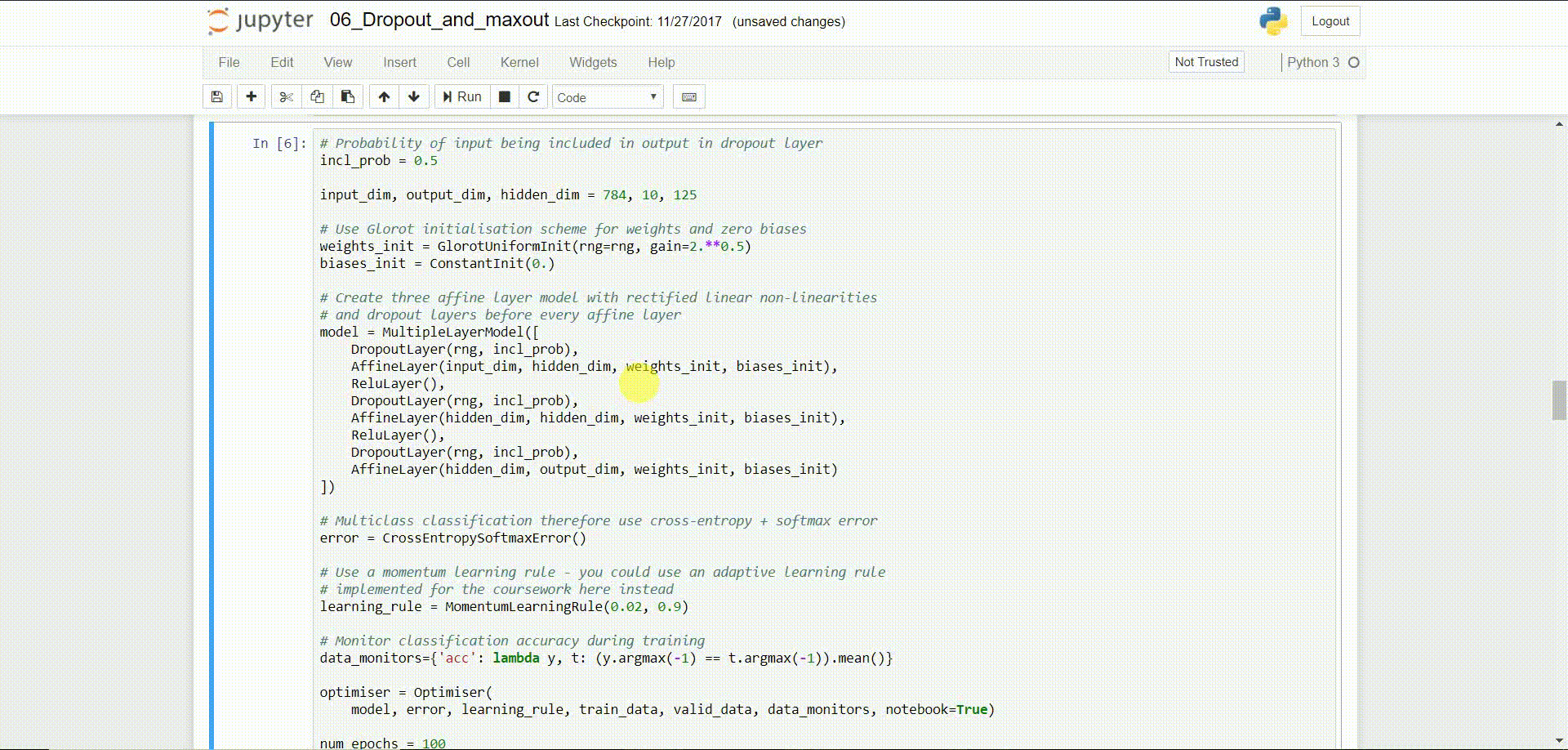
मुझे विश्वास नहीं है, नहीं। जबकि जुपीटर नोटबुक चारों ओर झुकाव के लिए आसान हैं, लेकिन मुझे इस तरह की अनुपलब्ध सुविधाओं के कारण आईडीई/टेक्स्ट एडिटर प्रतिस्थापन के रूप में उपयोग करने के लिए परेशान (सर्वोत्तम रूप से) मिला है (सरल खोज का उल्लेख नहीं करना और कार्यक्षमता को प्रतिस्थापित करना!)। –
मुझे लगता है कि आप सही हैं - हालांकि मुझे एक कामकाज मिला। मेरे पास ज्यूपिटर अल्रेड के भीतर सक्रिय वीआईएम कीबाइंडिंग है, और मैंने चारों ओर घूमते हुए पाया कि वीआईएम के पास पहले से ही इस तरह की चीजों को संभालने का एक तरीका है: http://vim.wikia.com/wiki/Search_and_replace – RancheroBeans